Chrome浏览器下载安装失败权限不足的快速修复方法
来源:Google Chrome官网
时间:2025-07-20
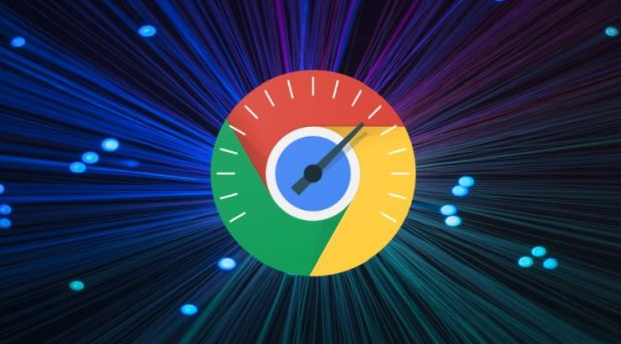
1. 切换至隐身模式:打开Chrome浏览器,点击右上角的三个点图标,选择“新建隐身窗口”,进入隐身模式后尝试再次下载文件。此模式可临时禁用部分扩展程序和设置,排除干扰因素。
2. 使用“另存为”选项:右键点击下载链接,选择“另存为”,手动指定保存路径(如桌面或文档文件夹)。若原下载按钮仍触发权限错误,可尝试此方法绕过自动下载流程。
3. 更改默认下载位置:进入Chrome设置(点击右上角三个点 > “设置”),在左侧菜单中选择“高级”。找到“下载内容”部分,点击“更改”按钮,将保存位置改为桌面或文档等明确存在的文件夹,并确保“下载前询问每个文件的保存位置”选项关闭。
4. 检查第三方应用安装权限:若下载的是第三方应用程序,需确保系统允许安装非商店应用。在Windows系统中,打开“设置” > “应用” > “应用和功能”,选择“任何来源”或“安装非Microsoft应用时发出警告”选项。
5. 清除缓存和Cookie:在Chrome中点击三个点 > “更多工具” > “清除浏览数据”,选择“全部时间”并勾选“浏览历史记录”“Cookie及其他网站数据”“缓存图像和文件”,点击“清除数据”后重新尝试下载。
6. 禁用冲突的浏览器扩展:进入Chrome设置 > “扩展程序”,逐一禁用或卸载近期安装的扩展,尤其是与下载相关的工具(如下载管理器或广告拦截插件),重启浏览器后测试下载。
7. 重置Chrome默认设置:在Chrome设置中,滚动至底部点击“将设置恢复为原始默认设置”(位于“重置和清理”部分),确认重置后重新尝试下载。注意:此操作会关闭所有自定义设置。
8. 重新安装Chrome浏览器:若上述方法均无效,可能是浏览器文件损坏。先卸载当前版本(通过控制面板或拖动至回收站),访问官网重新下载最新版本并安装。
